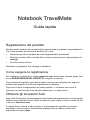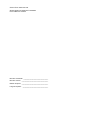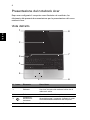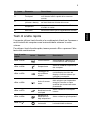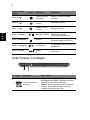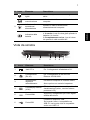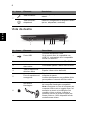Notebook TravelMate
Guida rapida
Registrazione del prodotto
Quando usate il prodotto per la prima volta si raccomanda di registrarlo immediatamente.
Ciò vi darà accesso ad una serie di benefici utili, come:
• Assistenza più veloce da parte dei nostri rappresentanti specializzati.
• Diventare membro della comunità Acer: ricezione di promozioni e partecipazione ai
sondaggi.
• Le ultime notizie da Acer.
Affrettatevi e registratevi, altri vantaggi vi attendono!
Come eseguire la registrazione
Per registrare il prodotto Acer, visitare www.acer.com. Selezionare il proprio paese, fare
clic su REGISTRAZIONE DEL PRODOTTO e seguire le istruzioni.
Verrà richiesto di registrare il prodotto durante il processo di configurazione, oppure è
possibile fare doppio clic sull'icona Registrazione sul desktop.
Dopo aver ricevuto la registrazione del vostro prodotto, vi invieremo una e-mail di
conferma con dati importanti che dovrete conservare in un posto sicuro.
Ottenere gli accessori Acer
Siamo lieti di informarvi che il programma di estensione della garanzia Acer e gli accessori
Netbook sono disponibili online. Venite a visitare il nostro negozio online e trovate ciò che
vi serve su store.acer.com.
Il negozio Acer è ancora in fase di lancio e, sfortunatamente, potrebbe non essere
disponibile in alcune regioni. Ricontrollate regolarmente per vedere quando sarà
disponibile nel vostro paese.

Numero di modello: _____________________________
Numero di serie: _______________________________
Data di acquisto: _______________________________
Luogo d'acquisto: ______________________________
© 2012 Tutti i diritti riservati.
Guida rapida per Notebook TravelMate
Prima edizione: 09/2012

3
Italiano
Avvertenze preliminari
Grazie per aver scelto il notebook Acer, la scelta ideale per poter lavorare
in piena libertà anche in movimento.
Le guide disponibili
Sono state realizzate delle guide per assistere l’utente nell’uso del
notebook Acer:
Innanzitutto, il Manifesto aiuta a semplificare la cofnigurazione del
computer.
La Guida rapida presenta le caratteristiche e le funzioni principali del
nuovo computer.
Per altre nozioni su come il vostro computer può aiutarvi a diventare
ancora più produttivi, consultate il Guida per l’utente di TravelMate.
Il Guida per l’utente di TravelMate contiene informazioni utili relative al
nuovo computer. Copre gli argomenti base come ad esempio l’uso della
tastiera, audio, ecc.
Questa guida contiene informazioni dettagliate su argomenti come utilità
del sistema, ripristino dei dati, opzioni di espansione e ricerca guasti.
Contiene inoltre informazioni sulla garanzia, le norme e gli standard di
riferimento e le avvertenze per la sicurezza del vostro notebook.
Per accedervi seguite questi passaggi:
1 Fare clic su Start > Programmi > AcerSystem.
2 Fare clic su AcerSystem User Guide.

4
Italiano
Presentazione del notebook Acer
Dopo aver configurato il computer come illustrato nel manifesto, far
riferimento alla presente documentazione per la presentazione del nuovo
notebook Acer.
Vista dall’alto
# Icona Elemento Descrizione
1 Webcam
Webcam per comunicazioni video.
Una luce accanto alla webcam indica che la
webcam è attiva.
2 Schermo Visualizza l'uscita del computer.
3
Pulsante di
accensione/
indicatore
Accende/spegne il computer. Indicano lo stato
di accensione/alimentazione del computer.
4 Tastiera Per l'immissione di dati sul computer.
1
4
2
3
5
6
7
8

5
Italiano
Tasti di scelta rapida
Il computer utilizza i tasti di scelta o le combinazioni di tasti per l'accesso a
molti controlli del computer come luminosità dello schermo e uscita
volume.
Per attivare i tasti di scelta rapida, tenere premuto <Fn> e premere l'altro
tasto della combinazione.
5 Touchpad
Dispositivo di puntamento sensibile al tocco
con funzioni simili a quelle di un comune
mouse.
6
Tasti clic
(sinistra e destra)
I tasti destra e sinistra hanno le stesse funzioni
dei tasti destra e sinistra del mouse.
7 Altoparlanti
Altoparlante sinistro e destro per la diffusione
di audio in uscita.
8 Microfono Microfono interno per la registrazione di audio.
Tasti di scelta
rapida
Icona Funzione Descrizione
<Fn> + <F3> Comunicazioni
Attiva/disattiva i dispositivi di
comunicazione del computer.
<Fn> + <F4> Sospensione
Attiva la modalità sospensione
del computer.
<Fn> + <F5>
Passaggio da
uno schermo
all'altro
Consente la commutazione in
uscita display tra video del
display o monitor esterno (se
collegato) e entrambi.
<Fn> + <F6>
Avvio di screen
saver
Disattiva la retroilluminazione
dello schermo per risparmiare
energia. Premere un tasto
qualsiasi per tornare allo stato
precedente.
<Fn> + <F7>
Attivazione e
disattivazione del
touchpad
Attiva e disattiva il touchpad
interno.
<Fn> + <F8>
Attivazione e
disattivazione
degli altoparlanti
Attiva e disattiva gli altoparlanti.
<Fn> + < >
Aumento della
luminosità
Consente di aumentare la
luminosità dello schermo.
# Icona Elemento Descrizione

6
Italiano
Vista frontale in dettaglio
<Fn> + < >
Riduzione della
luminosità
Riduce la luminosità dello
schermo.
<Fn> + < >
Aumento del
volume
Aumenta il volume.
<Fn> + < >
Riduzione del
volume
Riduce il volume.
<Fn> + <Home> Riproduci/Pausa
Riproduce o sospende la
riproduzione del file
multimediale selezionato.
<Fn> + <Pag su> Arresta
Interrompe la riproduzione del
file multimediale selezionato.
<Fn> + <Pag giù> Precedente
Per passare al file multimediale
precedente.
<Fn> + <Fine> Avanti
Per passare al file multimediale
successivo.
# Icona Elemento Descrizione
1
Lettore di schede
multiplo
Supporta Secure Digital (SD),
MultiMediaCard (MMC), Memory Stick Pro
(MS PRO), xD-Picture Card (xD).
Nota: Premere per rimuovere/installare la
scheda. È possibile utilizzare una sola
scheda di memoria alla volta.
Tasti di scelta
rapida
Icona Funzione Descrizione
1 2

7
Italiano
Vista da sinistra
2
Indicatore disco
rigido
Si accende quando l'unità disco rigido è
attivo.
Indicatore
comunicazione
Indica lo stato della connettività wireless del
computer.
Indicatore di
accensione/
alimentazione
Indicano lo stato di accensione/
alimentazione del computer.
Indicatore della
batteria
Indica lo stato della batteria del computer.
1. In carica: Luce di colore giallo quando la
batteria è in ricarica.
2. Completamente carica: Luce di colore
blu quando è nella modalità AC.
# Icona Elemento Descrizione
1 Jack CC-in Per il collegamento all’adattatore CA.
2
Porta Ethernet
(RJ-45)
Per il collegamento a una rete con
Ethernet 10/100/1000.
3
Ventilazione e
ventola di
raffreddamento
Permette al computer di rimanere fresco.
Non coprire e non ostruire le aperture.
4
Porta display esterno
(VGA)
Effettua il collegamento a un dispositivo di
visualizzazione (ad es., monitor esterno,
proiettore LCD).
5 Porta HDMI
Supporta il collegamento per video digitali
ad alta definizione.
6Porta USB
Connette a dispositivi USB.
Se la porta è nera, è compatibile con
USB 2.0, se la porta è blu è compatibile
anche con USB 3.0.
# Icona Elemento Descrizione
21 3 754 6

8
Italiano
Vista da destra
7
Jack microfono
Accetta ingressi provenienti da microfoni
esterni.
Jack auricolari/
altoparlanti
Effettua il collegamento ai dispositivi audio
(ad es., altoparlanti, auricolari).
# Icona Elemento Descrizione
1 Porte USB
Connette a dispositivi USB.
Se la porta è nera, è compatibile con
USB 2.0, se la porta è blu è compatibile
anche con USB 3.0.
2 Unità ottica Unità ottica interna, accetta CD o DVD.
3
Indicatore accesso
disco ottico
Si accende quando il disco ottico è attivo.
4
Tasto di espulsione
del disco ottico
Espelle il disco ottico dall'unità.
5
Foro di espulsione di
emergenza
Espelle il vassoio del disco ottico se il
computer è spento.
Inserire attentamente una graffetta diritta
per espellere il vassoio del disco ottico.
6
Slot blocco
Kensington
Per il collegamento al blocco di sicurezza
dei computer Kensington-compatibili.
Nota: Avvolgere un cavo di sicurezza per
computer intorno ad un oggetto fisso, ad
esempio un tavolo o la maniglia di un
cassetto chiuso a chiave. Inserire la
serratura nel foro e girare la chiave per
fissare il blocco. Sono disponibili anche
modelli senza chiave.
# Icona Elemento Descrizione
1 32 654

9
Italiano
Vista base
Condizioni operative
# Icona Elemento Descrizione
1
Gancio di rilascio
della batteria
Per togliere la batteria.
Inserire un utensile adatto nel gancio e far
scorrere per sbloccare.
2
Vano per la memoria
Contiene la memoria principale del
computer.
Alloggiamento per il
disco rigido
Contiene il disco rigido del computer
(fissato con viti).
3
Alloggiamento della
batteria
Contiene il modulo batteria del computer.
4
Ventilazione e ventola
di raffreddamento
Permette al computer di rimanere fresco.
Non coprire e non ostruire le aperture.
• Temperatura:
• Di esercizio: da 5°C a 35°C
• Non di esercizio: da -20°C a 65°C
• Umidità (senza condensa):
• Di esercizio: da 20% a 80%
• Non di esercizio: da 20% a 80%
1
2
3
4
Part no.: NC.V7V11.02X
Ver.: 01.01.01
-
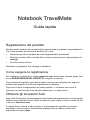 1
1
-
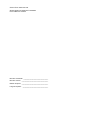 2
2
-
 3
3
-
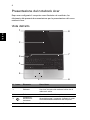 4
4
-
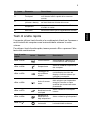 5
5
-
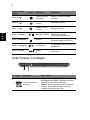 6
6
-
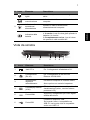 7
7
-
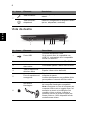 8
8
-
 9
9
Acer TravelMate P253-E Guida Rapida
- Tipo
- Guida Rapida
- Questo manuale è adatto anche per
Documenti correlati
-
Acer TravelMate P243-MG Guida Rapida
-
Acer TravelMate P273-MG Guida Rapida
-
Acer TravelMate P643-MG Guida Rapida
-
Acer TravelMate 5744Z Guida Rapida
-
Acer TravelMate P653-M Guida Rapida
-
Acer TravelMate 8531 Guida Rapida
-
Acer TravelMate P453-MG Guida Rapida
-
Acer TravelMate 6595 Guida Rapida
-
Acer TravelMate 8473T Guida Rapida
-
Acer TravelMate 2470 Guida utente